Usar restricciones de iOS
La forma más fácil de ocultar la aplicación de iPhone es habilitar las restricciones de iOS, es decir, asegurarse de que los usuarios de teléfonos no puedan acceder a ciertas aplicaciones y configuraciones hasta que se desbloqueen en la configuración del dispositivo (ingresando un PIN especial). Lamentablemente esta función no ofrece un control granular sobre las aplicaciones a ocultar, las únicas aplicaciones que se pueden controlar individualmente son las del sistema (las de terceros solo se pueden ocultar en grupos en función de su categoría de pertenencia o sus límites de edad), sin embargo te recomiendo que lo pruebes.
Tiempo de uso (iOS 12+)
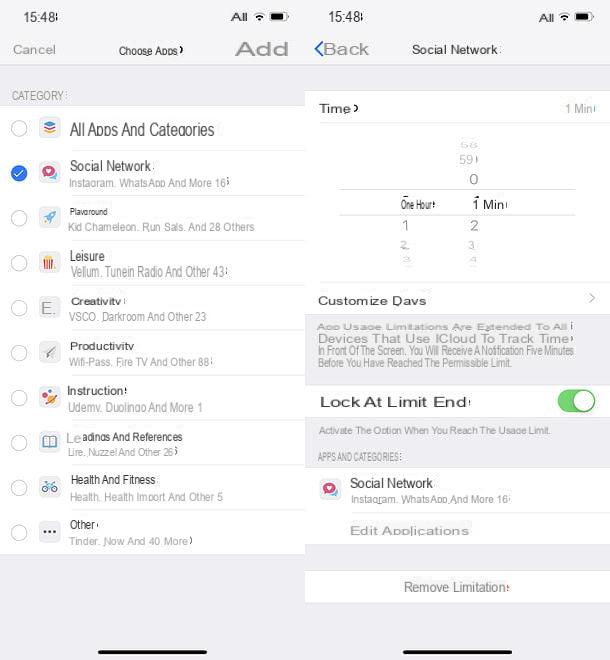
Si usa un iPhone equipado con iOS 12 o versiones posteriores del sistema operativo de Apple, puede aprovechar la función Tiempo de uso, que monitorea el tiempo de uso de las aplicaciones y le permite restringir el acceso con un PIN personalizado.
Para aprovechar esta función, acceda al menú ajustes iOS (el icono de engranaje ubicado en la pantalla de inicio) y vaya a Tiempo de uso > Utilice el código "Tiempo de uso" para configurar su propio código de bloqueo de la aplicación.
Cuando la operación esté completa, vaya a Limitaciones de la aplicación, escribe el PIN que estableciste ahora y toca el elemento Agregar limitación de usoy luego seleccione las categorías de aplicaciones para bloquear (p. ej. Social network para bloquear WhatsApp, Facebook y otras aplicaciones de comunicación social; Creatività para bloquear aplicaciones relacionadas con la creación de fotos, videos, etc. juegos para juegos, etc.).
Luego presione el botón Añadir (ubicado en la parte superior derecha) y establezca un límite de uso de la aplicación de 0 horas y 1 min (es decir, el mínimo posible). Si desea establecer el bloqueo solo para ciertos días de la semana, haga clic en el elemento Personalizar días y elija los días en los que ejecutar el bloqueo.
En este punto, inicie una de las aplicaciones que ha decidido limitar, espere un minuto y esta, junto con las demás, se bloqueará: para usarla, se le pedirá que ingrese el PIN de desbloqueo que configuró anteriormente.
Si tiene dudas, puede desactivar el bloqueo de aplicaciones volviendo al menú Configuración> Tiempo de pantalla> Restricciones de la aplicación> [categoría de la aplicación] y presionando el botón Eliminar limitación. Alternativamente, solo puede desbloquear ciertas aplicaciones yendo al menú Configuración> Tiempo de pantalla> Siempre permitido y seleccionando las aplicaciones que desea permitir en la pantalla que se abre.
Para bloquear el acceso a las aplicaciones del sistema, en su lugar, vaya al menú Configuración> Tiempo de pantalla> Contenido y privacidad, ascender ON la palanca de función Contenido y privacidad, sube Aplicaciones permitidas y subir OFF las palancas relacionadas con las aplicaciones del sistema que desea bloquear (p. ej. Safari o Mail). Para bloquear el acceso a la App Store, en su lugar, vaya al menú Configuración> Tiempo de pantalla> Contenido y privacidad> Compras en iTunes y App Store y listo No permitir la opción Aplicación de instalación.
Restricciones (iOS 11 y versiones anteriores)

Si está utilizando una versión de iOS igual o anterior a la 11, solo puede activar la función restricciones iPhone, que impide la ejecución de aplicaciones del sistema o aplicaciones de terceros que no son adecuadas para una audiencia en particular (por ejemplo, usuarios menores de 17 o 12 años).
Para activar las restricciones en tu iPhone, ve al menú ajustes (el icono de rueda gris ubicado en la pantalla de inicio) y seleccione el elemento primero general y luego eso restricciones desde la pantalla que se abre. En este punto, presione el botón Permitir restricciones, establece un PIN cuatro dígitos para prohibir cambios no autorizados en la configuración (que se escribirán dos veces consecutivas) y elija qué aplicaciones mostrar u ocultar moviéndose a ON o en OFF la palanca ubicada junto a sus nombres.
Las únicas aplicaciones que se pueden controlar individualmente son las del sistema, por lo tanto Safari, cámara, FaceTime, Podcast, iTunes Store, Música de apple, Siri, Lanzamiento desde el aire, CarPlay etcétera
Las aplicaciones de terceros se pueden prohibir en masa seleccionando el elemento App ubicado en la parte central del menú y estableciendo el límite de edad deseado: 4+ (aplicación para niños hasta 4 años), 9+, Más de 12 o Más de 17. Alternativamente, puede dejar el acceso gratuito a todas las aplicaciones de terceros colocando la marca de verificación junto al elemento Permitir todas las aplicaciones o bloquearlos a todos eligiendo la opción No permitir aplicaciones.
Desde el menú de restricciones, también puede deshabilitar la instalación de nuevas aplicaciones, realizar compras dentro de la aplicación, usar Internet a través de datos móviles y ajustar muchas otras configuraciones.
Para deshabilitar las restricciones y restaurar el acceso a todas las aplicaciones, todo lo que tiene que hacer es ir al menú Configuración> General> Restricciones para iOS, escriba el PIN que ha configurado previamente y presione el botón Deshabilitar restricciones. Para aplicar los cambios, deberá volver a ingresar el PIN.
Ocultar aplicaciones en la biblioteca de aplicaciones

Su iOS 14 y posteriormente, se dispone de una especie de cajón, tras la última página de la pantalla de inicio, en el que todas las aplicaciones instaladas en el iPhone se agrupan automáticamente en carpetas temáticas.
Bueno, sepa que puede hacer que una aplicación resida solo en este último sin aparecer más en la pantalla de inicio. Para hacer esto, mantenga presionado el ícono de aplicación para ocultar y seleccione los elementos Eliminar aplicaciones e Mover a la biblioteca de aplicaciones del menú que se le propone.
En caso de dudas, puede devolver el icono a la pantalla de inicio seleccionándolo de la biblioteca de aplicaciones, siempre con un toque largoy seleccionando el artículo Agregar a casa del menú que se le propone.
Aplicaciones de iPhone con jailbreak
Si ha procedido a desbloquear su iPhone mediante el jailbreak, puede ocultar la aplicación de iPhone utilizando soluciones ad hoc como Springtomize e HideMeX. Se trata de dos retoques, es decir, dos aplicaciones disponibles en Cydia (la tienda alternativa accesible solo en iPhones con jailbreak) que te permiten personalizar la pantalla de inicio de iOS ocultando y personalizando los íconos en este último.
Springtomize 3

Para ocultar sus aplicaciones usando Springtomize, abra Cydia y compre el tweak ($ 2,99) buscándolo en la pestaña Buscar de la tienda
Cuando se complete la operación, inicie Springtomize presionando su icono en la pantalla de inicio, seleccione el elemento Icono desde la pantalla de inicio de ajustes y coloque la marca de verificación junto a los íconos de la aplicación que desea ocultar de la pantalla de inicio de iOS.
En caso de dudas, puede hacer que los iconos reaparezcan en la pantalla de inicio de iOS quitando la marca de verificación de ellos en Springtomize o desactivando el ajuste (moviendo la palanca relativa al elemento a OFF Habilidades).
HideMeX

Otro ajuste que te permite personalizar y ocultar íconos en la pantalla de inicio de iOS es HideMeX, que puedes comprar en Cydia por $ 2,99. Para usarlo, abra el impostazioni de iOS, desplácese por la pantalla hasta la parte inferior y seleccione el icono HideMeX.
A continuación, sube ON la palanca de la opción permitir, sube Iconos> Ocultar aplicación y coloque la marca de verificación junto a los íconos de las aplicaciones que desea ocultar de la pantalla principal de su "iPhone por".
En caso de dudas, para volver a mostrar las aplicaciones ocultas en la pantalla de inicio de iOS, vuelva a la configuración de HideMeX y desmarque los nombres de esta última (o vaya a OFF la palanca de voz permitir para deshabilitar completamente el ajuste).
Cómo ocultar aplicaciones de iPhone

























